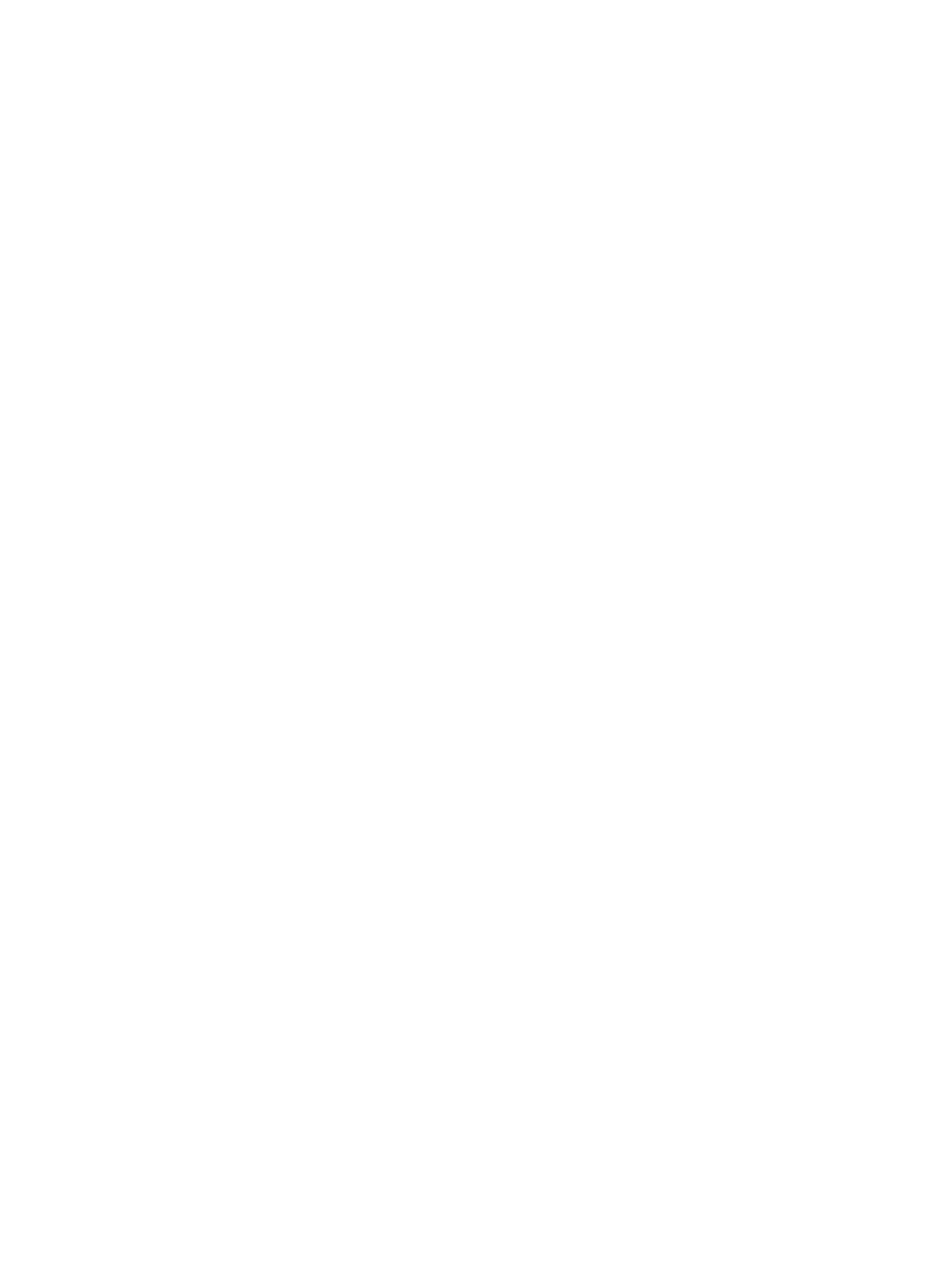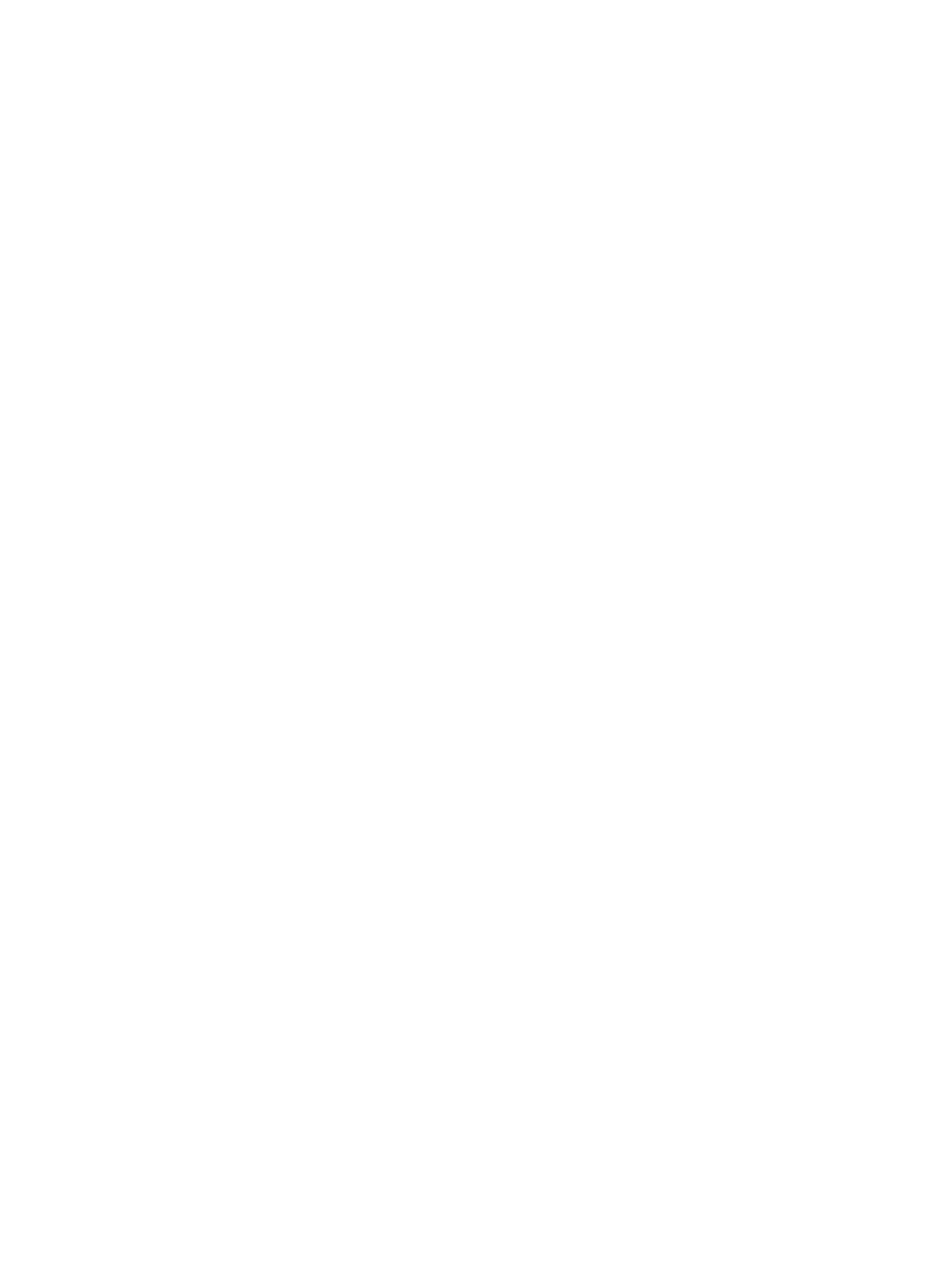
Подключение внешних аудиоустройств ......................................................................... 44
Проверка звуковых функций ........................................................................................... 46
Видео ................................................................................................................................................. 46
Подключение внешнего монитора или проектора ........................................................ 46
Использование порта внешнего монитора .................................................... 46
Использование видео порта ........................................................................... 47
Использование технологии DreamColor (только на некоторых
моделях) ........................................................................................................... 48
Оптический дисковод (только на некоторых моделях) .................................................................. 48
Расположение оптического дисковода .......................................................................... 48
Использование оптических дисков (CD, DVD и BD) ...................................................... 48
Выбор подходящего диска (CD, DVD и BD) ................................................................... 49
Диски CD-R ...................................................................................................... 49
Диски CD-RW ................................................................................................... 50
Диски DVD±R ................................................................................................... 50
Диски DVD±RW ................................................................................................ 50
Диски DVD+R с функцией LightScribe ............................................................ 50
Диски Blu-ray (DB) ............................................................................................ 50
Воспроизведение
компакт-дисков, дисков DVD или BD ............................................... 51
Настройка автозапуска .................................................................................................... 51
Изменение региона для DVD .......................................................................................... 52
Предупреждение о соблюдении авторских прав .......................................................... 52
Копирование компакт-диска, диска DVD или BD ........................................................... 53
Создание (запись) компакт-диска или диска DVD ......................................................... 53
Извлечение оптического диска (компакт-диска, диска DVD или BD) .......................... 54
Устранение неполадок .................................................................................................... 55
Не открывается лоток оптического диска для извлечения компакт-диска,
диска DVD или BD ........................................................................................... 55
Компьютер не определяет оптический дисковод ......................................... 56
Диск не воспроизводится ................................................................................ 57
Диск не воспроизводится автоматически ...................................................... 58
Фильм останавливается, воспроизводится неравномерно или
фрагментами ................................................................................................... 58
Фильм не отображается на внешнем мониторе ........................................... 58
Запись диска не начинается или останавливается до завершения ........... 58
Требуется переустановить драйвер устройства .......................................... 59
Получение последних версий драйверов устройств HP ............. 59
Получение драйверов устройств Майкрософт ............................. 60
Веб-камера (только на некоторых моделях) .................................................................................. 60
Настройка параметров веб-камеры ............................................................................... 61
Съемка
изображений визитных карточек ...................................................................... 61
5 Управление питанием ................................................................................................................................ 64
Настройка параметров электропитания ......................................................................................... 64
vii